本文主要是介绍windows-386、windows-amd64、windows-arm64这三者有什么区别?,希望对大家解决编程问题提供一定的参考价值,需要的开发者们随着小编来一起学习吧!
选择文件的版本出现下面问题:
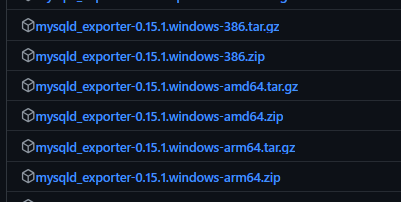
Architectures
- windows-386 :这些是针对 32 位 Windows 系统编译的。
- windows-amd64 :这些是针对具有 AMD 或 Intel x86-64 架构的 64 位 Windows 系统编译的。
- windows-arm64 :这些是针对具有 ARM 架构的 64 位 Windows 系统编译的。
File Formats
- .tar.gz :这些是 tarball 压缩文件,它将多个文件合并到一个存档中,然后使用 gzip 对其进行压缩。
- .zip :这些是 zip 压缩文件,这是组合和压缩文件的另一种方法。
总而言之,主要区别在于目标系统架构和压缩格式。选择使用哪个文件取决于系统的体系结构和处理压缩文件的偏好。例如:
- 如果您使用的是带有 Intel 或 AMD 处理器的 64 位 Windows 系统,则应选择一个
windows-amd64文件。 - 如果您更喜欢使用 zip 文件而不是 tar.gz 文件,则应选择
.zip格式。
如何更具自己电脑选择版本
-
使用“设置”应用:
- 打开“设置”应用程序。您可以通过点击“开始”菜单,然后点击齿轮图标,或者按下
Win + I快捷键来打开“设置”。 - 导航到“系统” > “关于”。
- 在“设备规格”部分,查找“系统类型”。如果显示的是“基于 x64 的处理器的 64 位操作系统”,那么您的系统是
windows-amd64。如果显示的是“基于 ARM 的处理器的 64 位操作系统”,那么您的系统是windows-arm64。
- 打开“设置”应用程序。您可以通过点击“开始”菜单,然后点击齿轮图标,或者按下
-
使用命令提示符:
- 按
Win + R打开“运行”对话框。 - 输入
cmd并按回车键打开命令提示符。 - 在命令提示符中输入以下命令并按回车:
wmic os get osarchitecture - 这将显示您的操作系统架构。输出结果可能是
64-bit或32-bit,但如果是64-bit,您还需要确定是amd64还是arm64。
- 按
-
使用系统信息工具:
- 按
Win + R打开“运行”对话框。 - 输入
msinfo32并按回车键打开系统信息工具。 - 在“系统摘要”下,查找“系统类型”:
- 如果显示的是“基于 x64 的 PC”,那么您的系统是
windows-amd64。 - 如果显示的是“基于 ARM 的 PC”,那么您的系统是
windows-arm64。
- 如果显示的是“基于 x64 的 PC”,那么您的系统是
- 按
下面进行简单的演示:
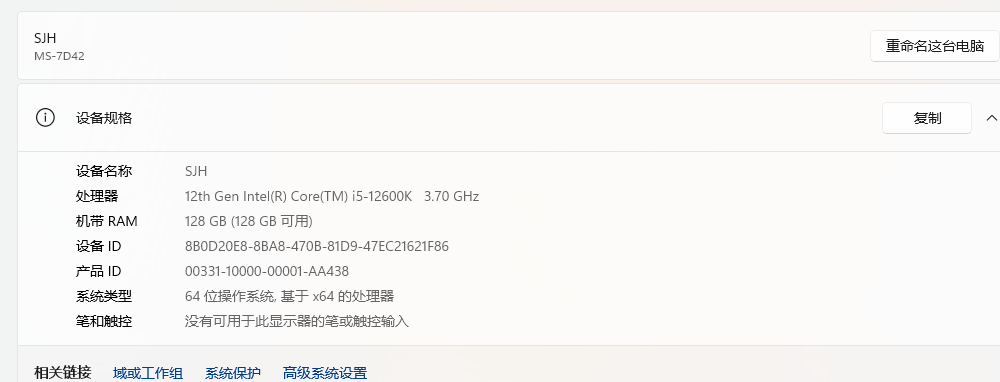
图片中“系统类型”显示为“64 位操作系统,基于 x64 的处理器”,这意味着您的系统是 windows-amd64。
因此,您应该下载并使用以下文件版本的 mysqld_exporter:
mysqld_exporter-0.15.1.windows-amd64.tar.gz- 或者
mysqld_exporter-0.15.1.windows-amd64.zip
这篇关于windows-386、windows-amd64、windows-arm64这三者有什么区别?的文章就介绍到这儿,希望我们推荐的文章对编程师们有所帮助!







